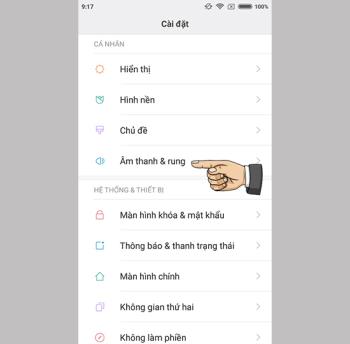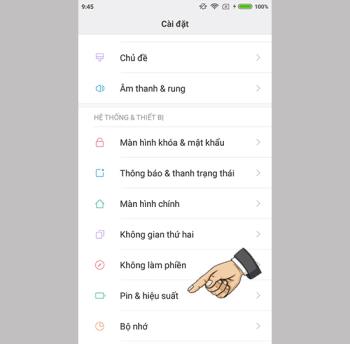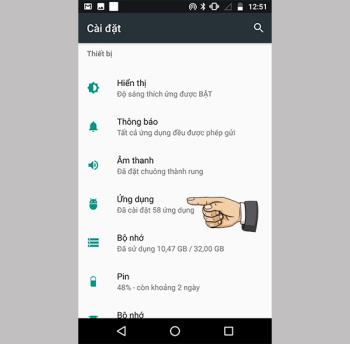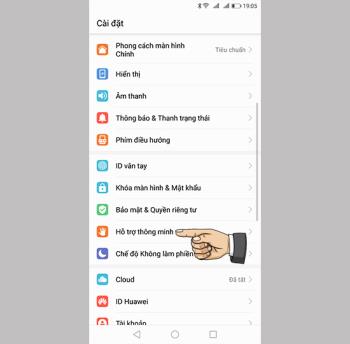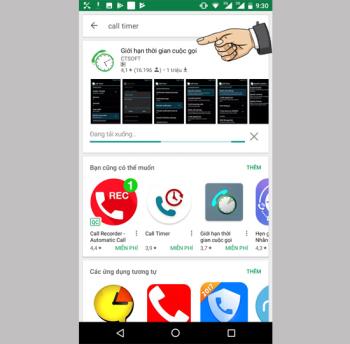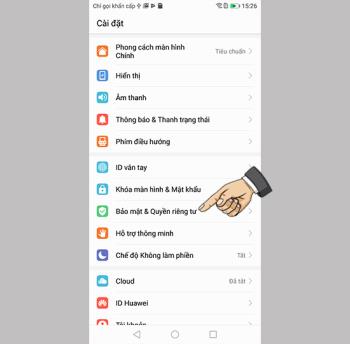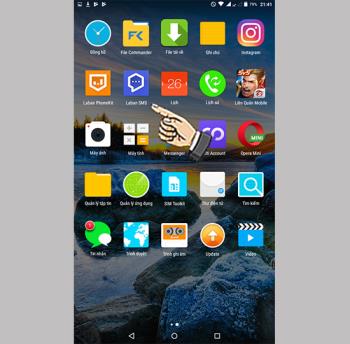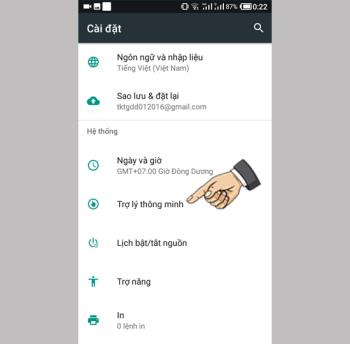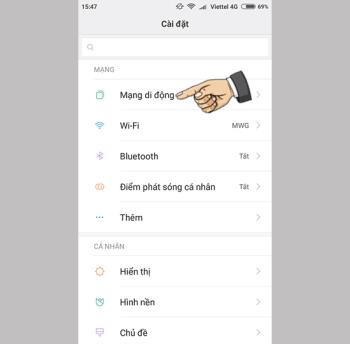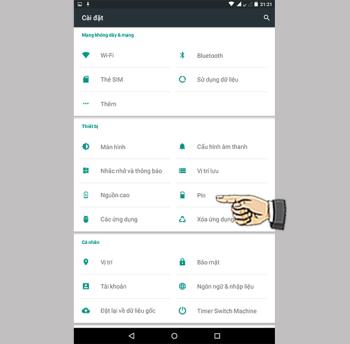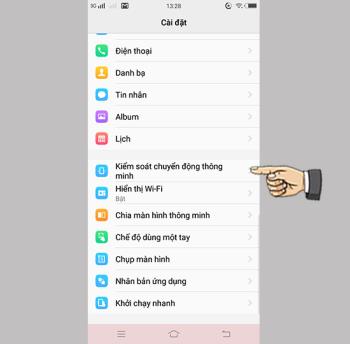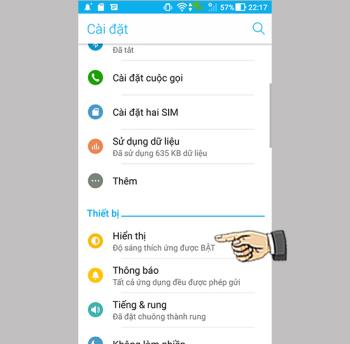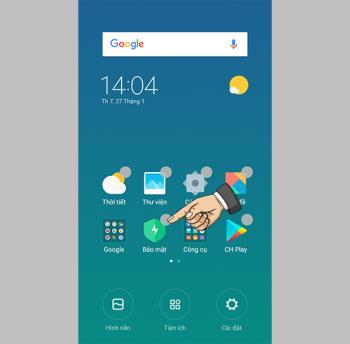Anrufaufzeichnung auf Vivo V7+

Call Recorder hilft Ihnen, wichtige Anrufe bei wichtigen Arbeiten zu speichern.
Bei früheren Betriebssystemen müssen Sie zu Einstellungen gehen, um AirDrops zu öffnen, und dann den entsprechenden Freigabemodus auswählen. Sobald 3D Touch geöffnet wurde, können Sie mit iOS 12 direkt im Control Center arbeiten .
Wenn Sie wie unten gezeigt hart auf den Werkzeugbereich Wi-Fi, Mobilfunk, Bluetooth und Flugzeugmodus tippen, wird automatisch der Bildschirm mit den entsprechenden Einstellungen wie AirDrop und Personal Hotspot angezeigt.
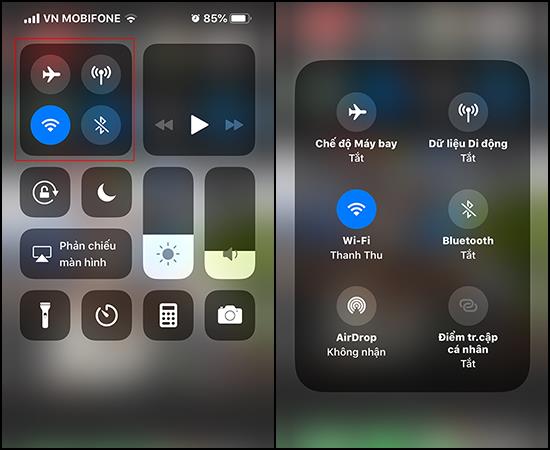
Derzeit müssen Sie bei der Anmeldung bei Ihren bevorzugten Browsern und Anwendungen häufig Ihre Anmeldeinformationen notieren und gegebenenfalls einen Sicherheitscode hinzufügen. Die Schritte sind ziemlich chaotisch und zeitaufwändig.
Mit dieser Funktion in iOS 12 werden alle vertraulichen Informationen automatisch mit nur einem Klick gefüllt.
Sie müssen nur auf das Kästchen klicken. Das Passwort wurde beim vorherigen Login automatisch gespeichert. Die Login-Informationen werden automatisch ausgefüllt.
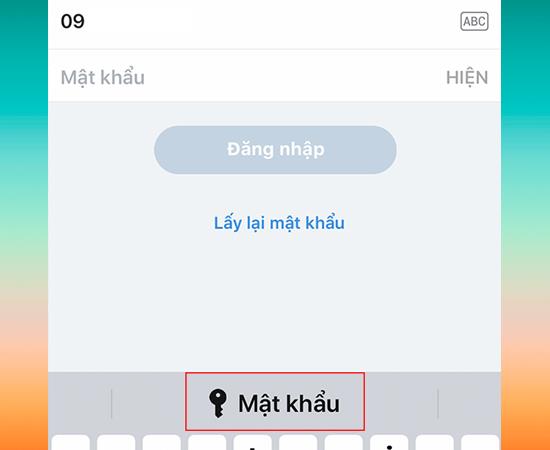
Dieser Tipp ist nützlich, wenn Sie Text eingeben, aber Fehler in der Mitte des Absatzes machen.
Sie müssen nur irgendwo auf der Tastatur fest drücken. Die Tastatur wechselt automatisch in den TrackPad-Modus, damit Sie den Cursor leichter bewegen können.
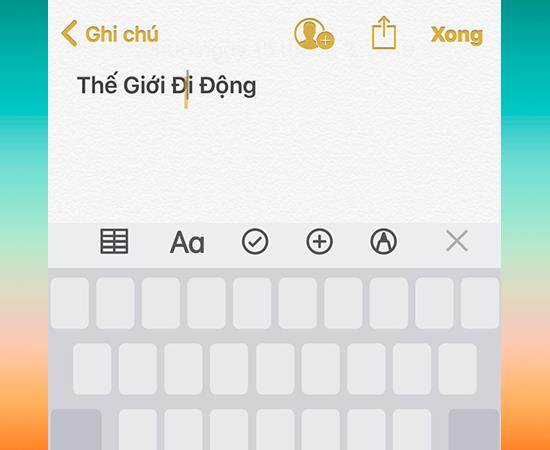
Sie müssen nur im blauen Feld am unteren Bildschirmrand hin und her ziehen, wie unten gezeigt. Der Bildschirm wird je nach Bedarf schnell geändert.
Eine Sache, die bei dieser Funktion sehr interessant ist, ist, dass beim Ändern von Bildschirmen und Bearbeiten mit einer Anwendung auf einem neuen Bildschirm die nächste Änderung zum alten Bildschirm zurückkehrt, unabhängig davon, ob Sie nach links oder rechts ziehen.
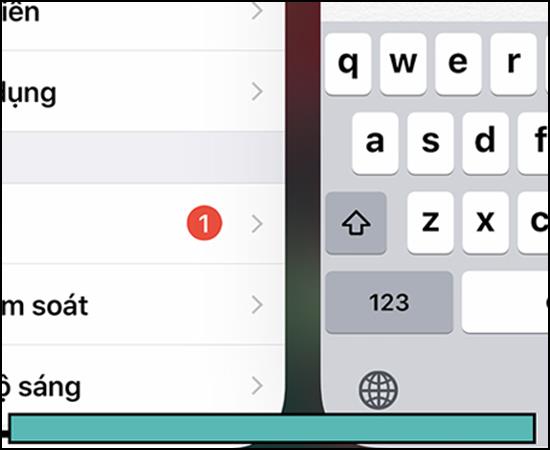
Wenn Sie in älteren Versionen Apps verschieben möchten, müssen Sie sie einzeln ziehen und ablegen. Sie können jetzt jedoch mehrere Apps gleichzeitig verschieben.
Sie klicken auf eine Anwendung und bewegen sich dann ein wenig, bis diese Anwendung das x verliert. Wählen Sie dann einfach weitere Anwendungen aus.
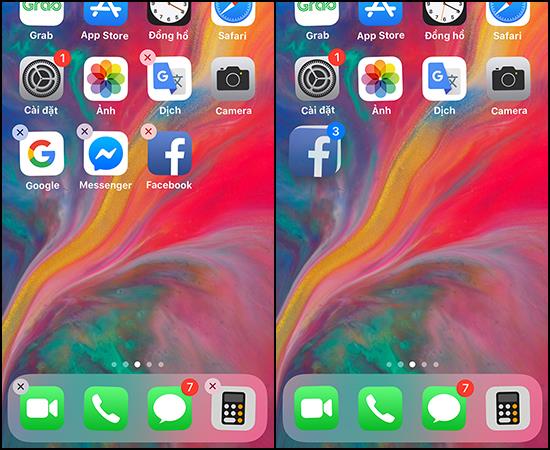
In Stockfoto , nach dem Drücken von Select an der Ecke des Bildschirms, können Sie ziehen schnell die Fotos auszuwählen , die Sie wollen, ohne einzeln nach wie vor klicken.
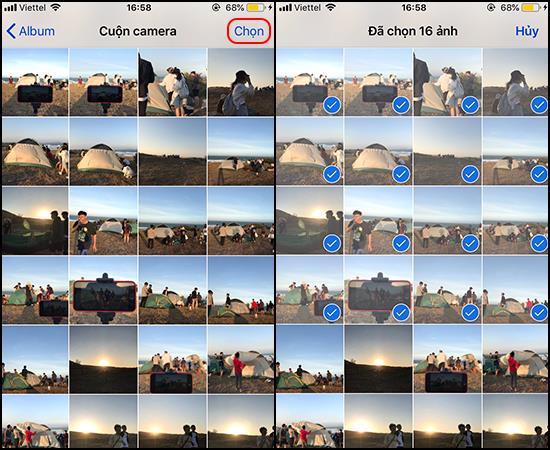
Mit späteren Versionen wird das iPhone immer größer. Daher ist es ziemlich schwierig, Ihr Telefon mit nur einer Hand zu verwenden, wenn Sie die Position über dem Bildschirm auswählen möchten. Mit dieser Funktion wird der Bildschirm jedoch halbiert, damit Sie mehr Komfort haben.
Um dies zu aktivieren, gehen Sie zu Allgemeine Einstellungen , wählen Sie Einfacher Zugriff und aktivieren Sie die Schaltfläche Reichweite .
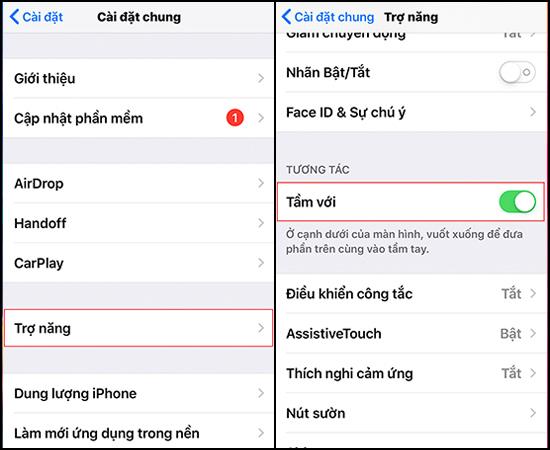
Zum Aktivieren müssen Sie nur wie unten gezeigt im Symbolleistenbereich nach unten ziehen. Der Bildschirm wird automatisch abgesenkt.
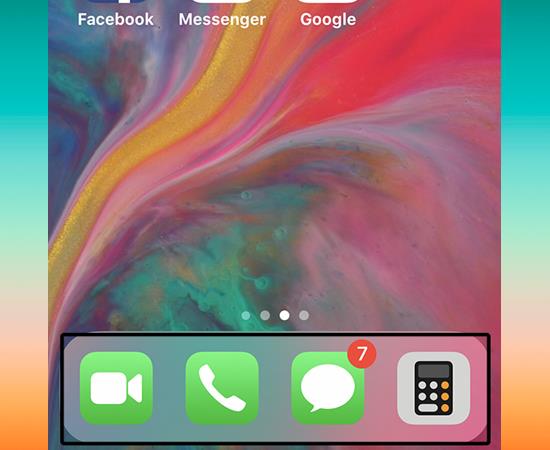
Verpassen Sie Spotlight nicht, wenn Sie ein Apple-Heimproduktbenutzer sind. Die Spotlight-Leiste hilft uns, alles auf dem Computer zu finden, einige grundlegende Berechnungen zu berechnen oder Währungen schnell umzurechnen.
Wenn die Informationen nicht verfügbar sind, werden Sie von Spotlight außerdem aufgefordert, das Web bei Bedarf über Safari zu durchsuchen. Probieren Sie es aus und genießen Sie den Komfort.
Wischen Sie auf dem Startbildschirm einfach in der Mitte des Bildschirms nach unten, um die Spotlight-Suchleiste zu aktivieren.
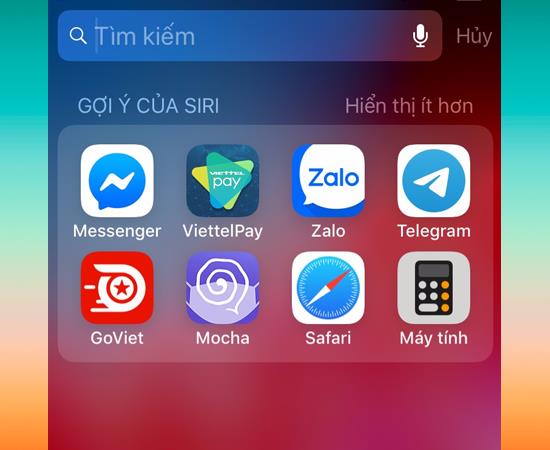
Oben sind 8 großartige Tipps aufgeführt, die ich Ihnen gerade vorgestellt habe. Ich hoffe, Ihnen helfen zu können. Viel Glück
Vielleicht interessieren Sie sich:
>>> 8 tolle Tipps bei der Eingabe von Text auf dem iPhone
>>> So übertragen Sie Passwörter zwischen iPhone, iPad und Macbook
>>> 5 coole Tipps, um Verzögerungen auf dem iPhone zu reduzieren
Call Recorder hilft Ihnen, wichtige Anrufe bei wichtigen Arbeiten zu speichern.
Sie können die Klangqualität verbessern, wenn Sie Kopfhörer verwenden, um besser zu hören.
Sie können Systemanimationen ausblenden, um die Akkulaufzeit zu verlängern.
Sie können die Akkulaufzeit Ihres Geräts optimieren, indem Sie die integrierten Funktionen verwenden.
Sie können Töne wie den Ton der Zifferntastatur, den Ton der Bildschirmsperre, den Ton beim Laden und die Vibration beim Drücken ausschalten.
Sie können das App-Overlay deaktivieren, um den Zugriff auf die App zu erleichtern.
Mit dieser Funktion können Sie einen Screenshot erstellen, indem Sie mit dem Fingerknöchel zweimal auf den Bildschirm tippen oder den Bereich einkreisen, den Sie aufnehmen möchten.
Sie können die auf dem Gerät angezeigte Ansichtsgröße an die gewünschte Größe anpassen.
Sie können weitere Apps herunterladen, um die gewünschte Anrufzeit zu begrenzen.
Mit dieser Funktion können Sie Ihre privaten Daten an einem sicheren Ort speichern, auf den nur Sie zugreifen können.
Durch das Blockieren von Nachrichten können Sie vermeiden, von unerwünschten Personen oder Werbenachrichten gestört zu werden.
Zeichnen Sie auf dem Sperrbildschirm, um Apps schnell zu öffnen, damit Sie Apps schneller öffnen können, ohne den Bildschirm zu entsperren.
Sie können die Einstellungen neu konfigurieren, um problemlos in das Mobilfunknetz zu gelangen.
Die Anzeige des Batterieprozentsatzes in der Statusleiste macht es einfach zu kontrollieren, wie viel Batterie Sie verbrauchen.
Wenn Sie im Dunkeln sind, müssen Sie nur das Telefon schütteln, um den Blitz einzuschalten, um die Taschenlampe zum Leuchten zu bringen.
Sie können die LED-Anzeigefunktion aktivieren, damit Sie leichter erkennen können, wenn eine Nachricht oder eine Anwendungsbenachrichtigung vorliegt.
Sie können in die Tiefenreinigung gehen, um das System zu optimieren und unnötige Junk-Dateien zu löschen.
Wenn der Computer zu langsam bootet, fühlen Sie sich unwohl. Im folgenden Artikel finden Sie wirksame Maßnahmen zur Beschleunigung des Computerstarts.
Machen Sie sich keine Sorgen mehr um die mit Autos geteilten Straßen, wenn Google Map die Navigationsfunktion für Motorräder in Vietnam offiziell öffnet, um Motorradfahrer mit "privaten" Straßen (Abkürzungen, Gassen usw.) zu unterstützen ....) macht das Reisen kürzer und bequemer.
Die Instagram Lite-Version wurde offiziell für Android-Handys eingeführt. Diese Anwendung behält nicht nur die grundlegendsten Funktionen bei, sondern ist auch leichter und spart viel Akkulaufzeit.